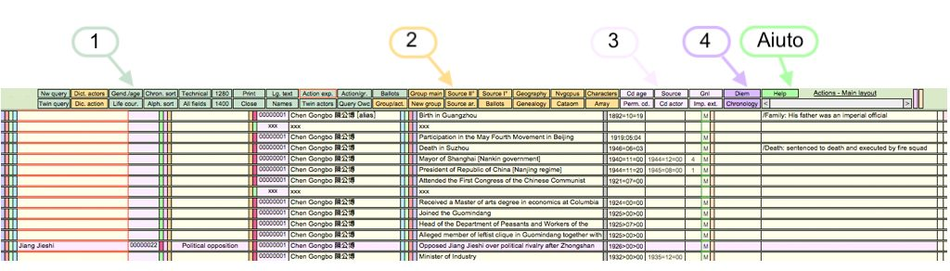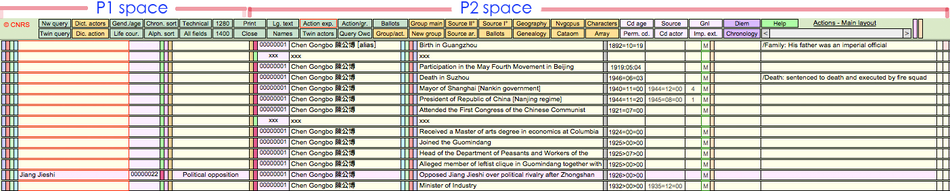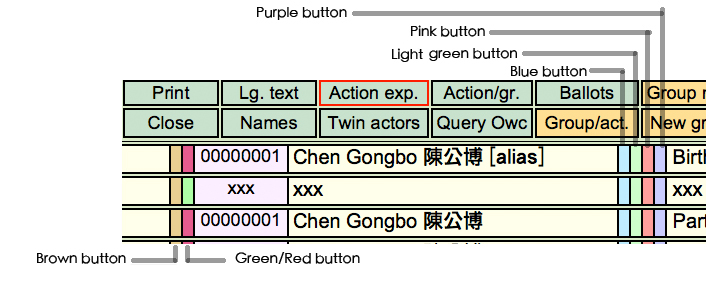Mudanças entre as edições de "Fichoz"
| Linha 86: | Linha 86: | ||
=== Creazione di una nuova voce (Actor) === | === Creazione di una nuova voce (Actor) === | ||
| + | |||
| + | Fare clic in qualsiasi campo e selezionare "nuovo record" nel menu Record (o Ctrl+n). Apparirà una nuova riga vuota. Puoi iniziare a inserire i dati. Di solito, inizierà con la nomina di un nuovo attore (un individuo, una società, un'organizzazione). | ||
| + | |||
}} | }} | ||
Edição das 11h32min de 28 de julho de 2021
Índice
Cos’è Fichoz o Actoz?
Nato con il nome di Fichoz, il database per la storia sociale Actoz è stato progettato per condurre analisi storiche, elaborando e registrando qualsiasi tipo di dato e fonte.
Più dati contiene, maggiore è il suo potenziale per ottenere un'analisi approfondita e risultati inaspettati. Una delle più grandi qualità di Actoz è stabilire relazioni tra le diverse unità di informazioni raccolte su attori (individuali o collettivi, come le società), azioni e oggetti (oggetti culturali, proprietà, ecc.) difficili da gestire. Creando una rete estesa di relazioni in modo flessibile, non esiste un punto fisso: la prospettiva può essere cambiata da un attore all'altro, da un'azione agli attori e/o alle loro produzioni, ecc. - lo storico può stabilire connessioni e rafforzare la sua comprensione dei processi storici e delle configurazioni in cui gli attori sono stati coinvolti.
Più persone contribuiscono a un dato database sotto Actoz, più gli studiosi avranno accesso a una grande quantità di dati e risorse. Il lavoro collaborativo è al centro del sistema Actoz. Si può lavorare sul proprio tema di ricerca in piena autonomia, ma allo stesso tempo contribuire al bene comune (storico) e in cambio beneficiare del contributo di altri collaboratori.
Al contrario, qualsiasi studioso che lavora su un dato argomento troverà risorse molto maggiori rispetto a se avesse lavorato da solo poiché molti altri avranno unità di informazioni aggiuntive che appartengono alla sua linea di ricerca. Può essere qualcosa di semplice come la data di nascita di un personaggio storico o una relazione tra due attori, o un attore e un'azienda, ecc. Una volta che i dati sono stati aggiunti, sono disponibili per tutti da usare e non è più necessario cercare tali dati. I dati verranno migliorati, corretti o integrati con ogni ulteriore aggiunta. Tutte le informazioni sparse nei documenti storici e nei singoli documenti (note dello storico, schede, computer, ecc.) Possono essere raccolte e trasformate in un'ampia base di conoscenza su un determinato argomento.
Quali dati posso inserire in Actoz?
Actoz è un sistema integrato che registra ed elabora in modo coordinato i seguenti dati:
- dati testuali estratti da tutti i tipi di fonti [1];
- dati sugli individui: il loro corso di vita, le loro relazioni interpersonali, etc.;
- dati genealogici;
- dati contestuali, in particolare dati istituzionali necessari per la comprensione dei dati documentari e personali;
- dati sulle fonti e sulla bibliografia, in quanto estratti dalla letteratura primaria o secondaria, che consentono allo studioso di gestire anche la propria bibliografia;
- dati su oggetti relativi ad attori (prodotti da, proprietà di, ecc.), con una categoria distinta per i beni culturali;
- dati utili alla comprensione delle informazioni, come atlanti, cataloghi d'archivio informatizzati, reperimento di ausili, ecc.;
- dati già informatizzati in altri sistemi (possono essere importati e aggregati).
Il sistema è particolarmente efficace per il trattamento dei dati sulle persone e sui rapporti che le legano, soprattutto nella descrizione del loro corso di vita, e nel trattamento degli atti pubblici (stato civile, atti notarili, ecc.); nell'elaborazione della storia aziendale e di quella delle produzioni culturali, in quanto consente di intrecciare la storia dell'oggetto e degli attori ad essa coinvolti.
Ciascuno di questi elementi è memorizzato separatamente in un insieme di file che chiameremo sottosistema. Ciascuno di questi file è collegato a tutti gli altri, sia interni che esterni al sottosistema, in modo che l'utente possa avere accesso e leggere tutti gli elementi collegati estratti da ciascuno.
Il sistema fornisce una struttura organizzata di file correlati che facilita l'elaborazione dei dati. Offre inoltre una serie di schermate che presentano i dati in più modi che soddisfano i requisiti più comuni del lavoro storico, nonché molte routine automatiche accessibili tramite pulsanti sullo schermo, senza intervento aggiuntivo da parte dell'utente oltre al semplice click.
Struttura di Actoz
Actions Main
Questo è lo spazio di campo principale in cui registrerai le “action”, cioè le unità di informazione di base sugli eventi che hanno scandito il corso della vita di un individuo (dalla nascita alla morte) o di una collettività (dalla fondazione alla distruzione).
Ogni volta che ci si sposta in un layout o una finestra diversa nel database, si può sempre trovare il pulsante "Action Main" con linee rosse per riportarti alla finestra principale delle azioni.
In Actions Main, i campi di testo sono separati da un pulsante verticale di differenti colori. Questi pulsanti consentono di navigare all'interno del database selezionando ogni volta una diversa organizzazione dei dati, basata su un dato attore.
La barra dei menu in alto include quattro serie di pulsanti definiti dal loro colore. All'interno di ogni set, la funzione di ogni pulsante è definita dal suo nome.
- Actors (colore verde): questo insieme di pulsanti si riferisce ai dati sugli attori (oggetti individuali, collettivi, culturali e semplici);
- Sources (colore arancione): questo insieme di pulsanti è relativo alla descrizione delle fonti archivistiche (Source ar.) e bibliografiche (fonti primarie e secondarie: Fonte I° e Fonte II°); include anche l'accesso a strumenti specializzati (sottosistema) come genealogia (database di parentela), geografia (database spaziale), schede elettorali (votazione), array (per elaborare i dati in tabelle);
- Processing (colore lavanda): questo set di pulsanti fornisce funzioni aggiuntive, principalmente per utenti esperti, per elaborare, modificare o integrare i dati. Ad esempio, il pulsante “Cd age” mostrerà l'età di un determinato attore al momento delle varie azioni registrate.
- Context (colore viola): due pulsanti che indirizzano l'utente a un elenco cronologico di tutte le azioni (“Chronology”) e un dizionario di tutti i termini definiti (istituzione, posizione, ma anche “structuring events” come un Congresso del partito, la Dichiarazione di Diritti Umani, ecc.) introdotti dagli utenti;
Un pulsante di aiuto verde (Help) è presente su tutte le pagine e attiverà una finestra di aiuto relativa a ciascuna pagina corrente.
Organizzazione spaziale dei campi di testo
Actions Main è organizzato in due spazi correlati:
Actions Main è organizzato in due spazi correlati:
- uno per l'elaborazione dei dati su un determinato attore: P2. Questo è l'insieme di campi che occupa la maggior parte del lato destro della finestra, a partire dal nome di Actors.
- uno per elaborare attori o oggetti relativi a un determinato attore. Tutti gli attori e gli oggetti correlati sono chiamati P1. Questo è l'insieme di campi che occupa il lato sinistro della finestra.
In Actions Main, i campi di testo sono separati da un pulsante verticale in vari colori. Alcuni colori possono effettivamente cambiare quando vengono inseriti i dati per mostrare il fatto che puoi avere accesso a dati più specifici su un attore (ad esempio quando un attore in Actions Main viene inserito anche nel sottosistema Genealogy, il pulsante verde accanto al suo ID diventa rosso). Questi pulsanti sono molto importanti in quanto consentono di circolare all'interno del database selezionando ogni volta una diversa organizzazione dei dati in base a un dato attore.
Tutti i pulsanti sono simili ed esistono sia per l'attore P2 che per gli attori / oggetti P1, ma con un pulsante extra per P1.
Pulsanti P2 space
Questi sono i pulsanti da sinistra verso destra:
- pulsante marrone (marrone chiaro): cliccandolo, la finestra principale si sposta su un elenco di tutti gli oggetti culturali relativi all'attore P2;
- pulsante verde/rosso: è situato tra il pulsante marrone e l'ID attore. Quando è rosso significa che l'attore esiste anche nella genealogia. Cliccando su questo pulsante, si apre il sottosistema Genealogia (vedi paragrafo successivo).
- pulsante blu/verde: è situato immediatamente accanto al campo del nome P2 a destra. Diventa verde quando i documenti sono associati a P2. Cliccando su questo pulsante, verranno visualizzati tutti i documenti relativi a P2.
- pulsante verde chiaro: Quando si fa clic, si passa a un elenco di record strettamente limitato alla biografia di P2, escluso tutte le relazioni (attori e oggetti correlati).
- pulsante rosa: permette di visualizzare un elenco di record che includono solo gli attori e gli oggetti relativi a P2. In altre parole, tutti i record visualizzano le relazioni di P2.
- pulsante viola: permette di visualizzare un elenco dei record relativi alle relazioni di P2 e P2.
Lo stesso set di pulsanti può essere trovato per P1. Il set 2 si trova sul lato sinistro, accanto al campo Nome P1. Il set 1 si trova accanto al campo ID P1 (a destra). Il set 1 include un pulsante aggiuntivo (colore lavanda). Quando si fa clic su questo pulsante, verrà visualizzato un elenco di tutte le azioni relative a un determinato documento.
Creazione di una nuova voce (Actor)
Fare clic in qualsiasi campo e selezionare "nuovo record" nel menu Record (o Ctrl+n). Apparirà una nuova riga vuota. Puoi iniziare a inserire i dati. Di solito, inizierà con la nomina di un nuovo attore (un individuo, una società, un'organizzazione).
Bibliografia e sitografia
- ↑ Actoz non fornisce funzioni come analisi del testo, analisi semantica o funzioni simili.
| Citazione di questo articolo |
| Come citare: ROSI, Beatrice . "Fichoz". In: CLIOMATICA - Portale di Storia Digitale e ricerca. Disponibile in: http://lhs.unb.br/cliomatica/index.php/Fichoz. il giorno: 1/07/2024. |
| Informare errori in questa pagina |